图5-9“边界创建”对话框图5-10孤岛检测进行孤岛检测;不进行孤岛检测5.5.2创建面域面域是由封闭区域形成的2D实体对象,其边界可以由直线、多段线、圆、椭圆或圆弧等对象形成。从闭合的图形创建面域,直接通过面域命令REGION要求选择对象来创建,所以不是很方便。......
2023-09-18
启动AutoCAD 2008后,即出现如图1-11所示的用户界面,主要由标题栏、菜单栏、各种工具栏、绘图窗口、十字光标、坐标系图标、滚动条、选项卡控制栏、命令窗口、状态栏、面板等组成,下面分别介绍。针对不同类型绘图任务的需要,AutoCAD 2008提供了三种工作空间环境:二维草图与注释、AutoCAD经典、三维建模。如图1-11所示为“二维草图与注释”工作空间界面,“AutoCAD经典”和“三维建模”工作空间界面如图1-12所示。三种工作空间的主要区别在于所打开的工具栏和工具选项板不同,此处不再逐一详述。
1.标题栏
标题栏位于工作界面的最上方,和一般的软件标题栏相似,其左端显示软件的图标、名称、版本级别以及当前图形的文件名称,右端的按钮可用于最小化、最大化或者关闭Auto-CAD的工作界面。
2.菜单栏
菜单栏位于标题栏的下方,包括“文件”、“编辑”、“视图”、“插入”、“格式”、“工具”、“绘图”、“标注”、“修改”、“窗口”和“帮助”11个主菜单项。单击任一主菜单项,屏幕将弹出其下拉菜单。通过选择下拉菜单中的选项即可执行相应的命令。
3.工具栏

图1-11 AutoCAD 2008工作界面
工具栏是一组图标型工具的集合,它为用户提供了另一种调用命令和实现各种绘图操作的快捷执行方式。单击工具栏中的某一图标,即可执行相应的命令。当光标移动到工具栏图标上停留片刻,图标旁边将出现相应的命令提示,同时在状态栏中显示出该命令的功能介绍。
AutoCAD 2008提供了分类详细的工具栏,默认状态下,其工作界面只显示了部分工具栏,用户可以根据需要调用其他工具栏。将鼠标移动到任意工具栏图标上单击右键,在弹出的快捷菜单中单击工具栏名称即可打开或关闭相应的工具栏,如图1-13所示。
另外,AutoCAD工作界面中的所有工具栏都可以用鼠标拖动到工作界面的任意位置。
4.绘图窗口、十字光标、坐标系图标、滚动条
绘图窗口是用户利用AutoCAD绘制图形的重要区域,类似于手工绘图的图纸。
鼠标箭头在绘图窗口内以十字光标的形式显示,十字光标随着位置的不同或当前操作任务的不同而显示为不同的形状,以反映不同的操作状态。十字光标主要用于执行绘图、选择对象等操作。十字光标的大小可通过OPTIONS命令自行设置。
绘图窗口的左下角是坐标系图标,它主要用来显示当前使用的坐标系及坐标的方向。用户可以通过UCSICON命令控制其大小、颜色、形式、位置以及是否显示等。
在AutoCAD中绘制图形,可以采用两种坐标系:
(1)世界坐标系(WCS):这是用户刚进入AutoCAD时的坐标系统,是固定的坐标系统,绘制图形时多数情况下都是在这个坐标系统下进行的。
(2)用户坐标系(UCS):这是用户利用UCS命令相对于世界坐标系重新定位、定向的坐标系。在默认情况下,当前UCS与WCS重合。
滚动条位于绘图窗口的右侧和底边,按住鼠标左键并拖动滚动条,可以使图样沿水平或竖直方向移动。
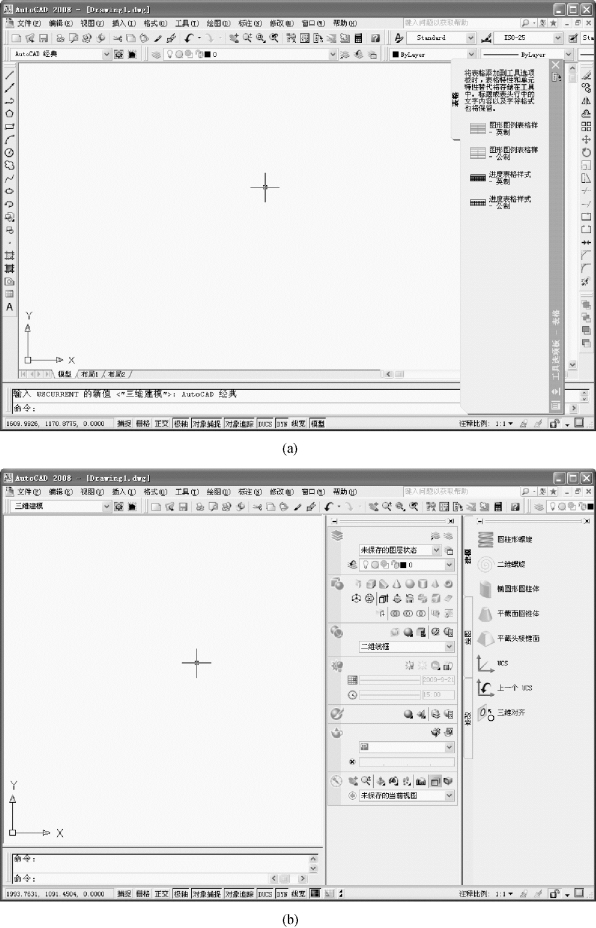
图1-12 工作空间界面
(a)“AutoCAD经典”界面;(b)“三维建模”界面
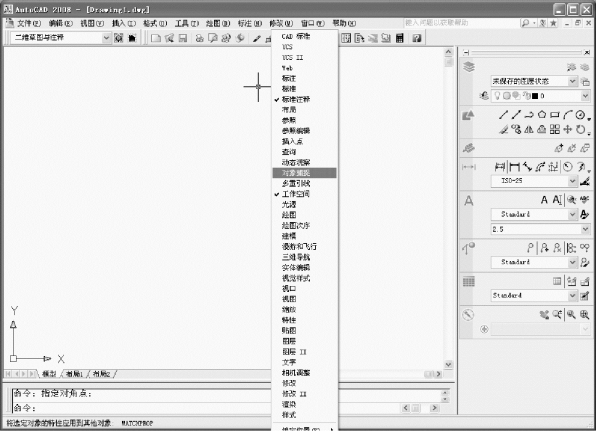
图1-13 打开或关闭工具栏
5.选项卡控制栏
通过单击选项卡控制栏中的按钮,可以方便地实现模型空间与图纸空间之间的切换。单击“布局1”或“布局2”选项卡,即可进入了图纸空间。
模型空间和图纸空间是AutoCAD为用户提供的两种工作空间。模型空间是指可以在其中建立二维和三维模型的三维空间,即一种建模工作环境。在这个空间中可以使用AutoCAD的全部绘图、编辑、显示命令,它是AutoCAD为用户提供的主要工作空间。图纸空间是一个二维空间,类似于用户绘图时的图纸,把模型空间中的二维和三维模型投影到图纸空间,用户可在图纸空间绘制模型的各个视图,并在图中标注尺寸和注写文字。
6.命令窗口
命令窗口位于绘图窗口的下方,主要用来接受用户输入的命令和显示AutoCAD系统的提示信息。默认情况下,命令窗口只显示最后两行所执行的命令或提示信息。若想查看以前输入的命令或提示信息,可以通过鼠标拖动命令窗口的上边缘将窗口放大。也可以在键盘上按下【F2】键,屏幕上将弹出“AutoCAD文本窗口”对话框。
命令窗口中位于最下面的行称为命令行。执行某一命令的过程中,AutoCAD会在此行给出提示信息,以提示用户当前应进行的操作。当命令行上只有“命令:”提示时,可通过键盘输入新的命令。
7.状态栏和状态托盘
状态栏位于AutoCAD工作界面的最下边,包括坐标显示栏和状态设置栏两部分,主要用来显示当前的绘图状态。其中坐标显示栏用于实时显示当前十字光标所在的位置(坐标)。在坐标显示栏上单击鼠标左键可以打开或关闭坐标的实时显示。状态控制栏用于控制绘图时是否打开栅格捕捉、栅格显示、正交、极轴、对象捕捉、对象追踪等功能以及是否打开动态输入选项等。关于状态控制栏的具体功能和设置方法将在后面章节做具体介绍。
状态托盘位于界面的右上角和右下角,其中关于对注释性对象的设置为AutoCAD新增的一项功能。通信中心、工具栏/窗口位置锁定、全屏显示、收藏夹等信息图标也在其中显示。
有关道路CAD的文章

图5-9“边界创建”对话框图5-10孤岛检测进行孤岛检测;不进行孤岛检测5.5.2创建面域面域是由封闭区域形成的2D实体对象,其边界可以由直线、多段线、圆、椭圆或圆弧等对象形成。从闭合的图形创建面域,直接通过面域命令REGION要求选择对象来创建,所以不是很方便。......
2023-09-18

定义用户坐标系主要是改变坐标系原点以及XY平面的位置和坐标轴的方向。图9-4UCS工具栏和UCSⅡ工具栏UCS工具栏;UCSⅡ工具栏2.用户坐标系应用实例在长方体的不同方位绘图和写字。利用VPOINT命令显示成轴测图,注意UCS图标的变化。同理,利用UCS命令,把当前UCS设置成如图9-6、所示位置,可分别在侧面和顶面上写字画圆。在变动UCS过程中,也可以命名保存,以便后续作图时调用。......
2023-09-18

对于AutoCAD图形,AutoCAD提供了一系列图形文件管理命令。图1-14“选择样板”对话框图1-15“打开”选项面板1.5.2打开已有的图形文件1.命令·命令行输入:OPEN。......
2023-09-18

本节的命令用于控制图形在屏幕上的显示,可以按照用户所期望的位置、比例和范围控制屏幕窗口对图形相应部分的显示,便于观察和绘制图形。......
2023-09-18

图2.3.1Visual FoxPro 8.0的用户界面2.3.1标题栏标题栏位于用户界面的最上方,主要包括系统图标、标题和控制按钮。菜单项主要作用是对Visual FoxPro 8.0提供帮助信息。......
2023-12-04

LabVIEW支持用户界面事件和通过编程生成的事件,但不支持外部I/O事件。用户界面事件模式一般由While循环和事件结构组成,程序开始后进入等待状态,等待某个事件发生后进入相应处理代码,处理结束后回到等待状态。图5-21 画板前面板由于系统需要响应鼠标在画布上单击、移动和释放事件,因此使用状态机模式是无法解决的,只能通过事件结构。因此本例将使用用户界面事件模式实现上述的画图板功能。......
2023-07-02

由于绘制的工程图样千差万别,并且每个人使用AutoCAD的方式也不尽相同,因此,绘图时的具体操作顺序和手法也有差异。绘图过程中应充分利用计算机的优点,让AutoCAD完成重复工作,充分发挥AutoCAD绘图命令和编辑命令的优势,对同样的操作尽可能一次完成。......
2023-09-18

该提示的各选项说明如下。如图3-17所示,选择3条直线作为边界,并将边界模式改为“延伸”,可以将图形延伸成如图3-17所示形式。BREAK命令的功能和TRIM命令有些类似,但BREAK命令可用于没有剪切边的场合。......
2023-09-18
相关推荐